Содержание:
PUB (Microsoft Office Publisher Document) – формат файлов, которые одновременно могут содержать графики, картинки и форматированный текст. Чаще всего в таком виде сохраняются брошюры, страницы журналов, информационные бюллетени, буклеты и пр.
Большинство программ для работы с документами не работают с расширением PUB, поэтому могут возникнуть сложности с открытием таких файлов.
Читайте также: Программы для создания буклетов
Способы просмотра PUB
Рассмотрим программы, которые могут распознать формат PUB.
Способ 1: Microsoft Office Publisher
Документы с расширением PUB создаются через Microsoft Office Publisher, поэтому для их просмотра и редактирования эта программа подходит лучше всего.
- Нажмите «Файл» и выберите «Открыть» (Ctrl+O).
- Появится окно Проводника, где нужно найти PUB-файл, выделить его и нажать кнопку «Открыть».
- После этого можно ознакомиться с содержимым файла PUB. Все инструменты выполнены в привычной оболочке Microsoft Office, так что дальнейшая работа с документом не вызовет затруднений.
А можно просто перетащить нужный документ в окно программы.
Способ 2: LibreOffice
В офисном пакете LibreOffice имеется расширение Wiki Publisher, которое предназначено для работы с документами PUB. Если Вы не устанавливали это расширение, то его всегда можно скачать отдельно на сайте разработчика.
- Разверните вкладку «Файл» и выберите пункт «Открыть» (Ctrl+O).
- Найдите и откройте нужный документ.
- В любом случае Вы получите возможность и просмотреть содержимое PUB, и внести туда небольшие изменения.
Это же действие можно выполнить, нажав кнопку «Открыть файл» в боковой колонке.
Для открытия можно также воспользоваться перетаскиванием.
Microsoft Office Publisher – пожалуй, более приемлемый вариант, ведь он всегда корректно открывает документы PUB и позволяет осуществить полноценное редактирование. Но если у Вас на компьютере имеется LibreOffice, то и он сгодится, как минимум, для просмотра таких файлов.
 lumpics.ru
lumpics.ru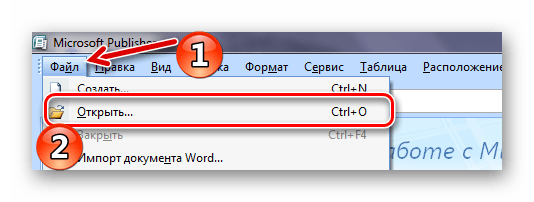
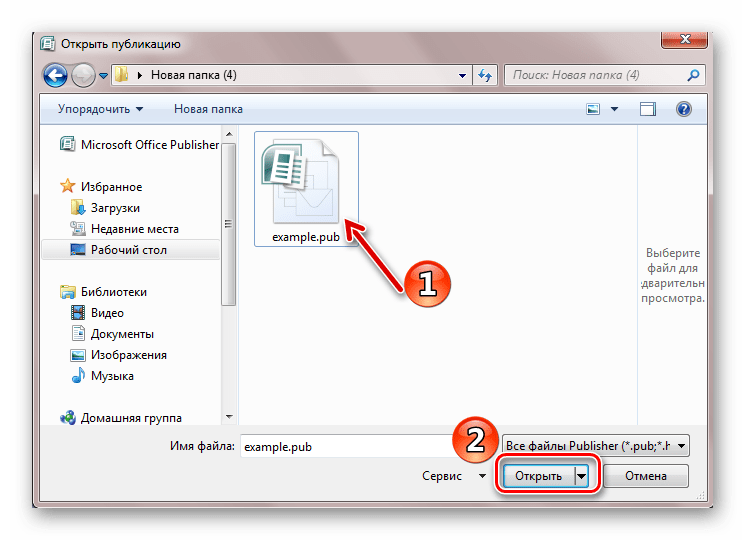
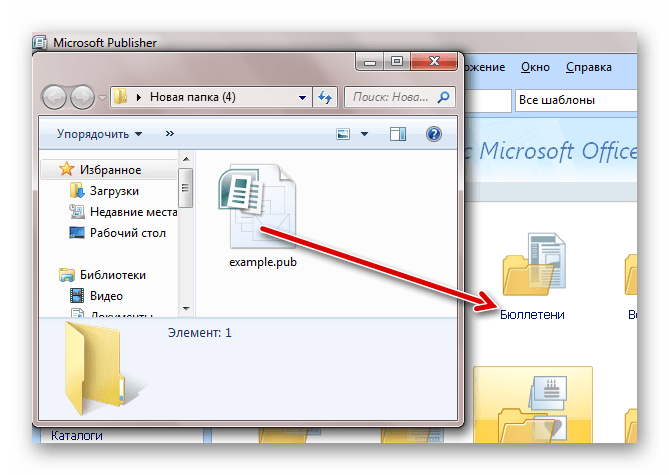
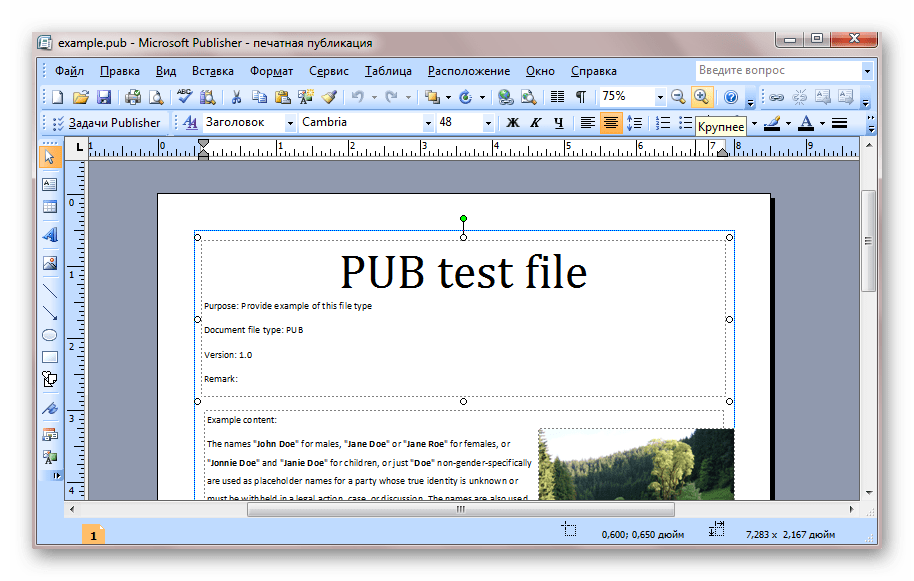
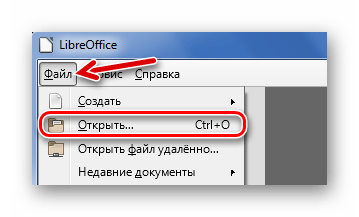
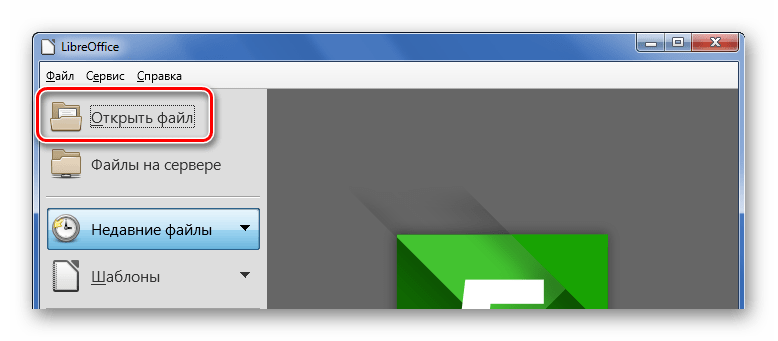
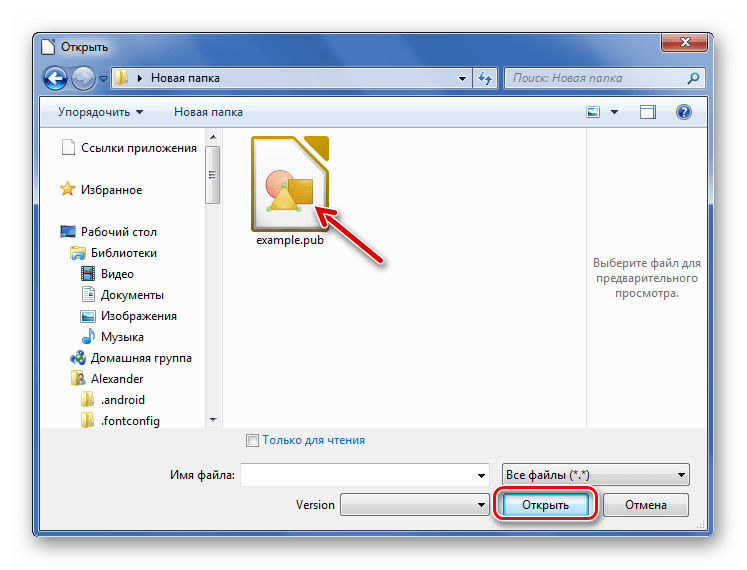
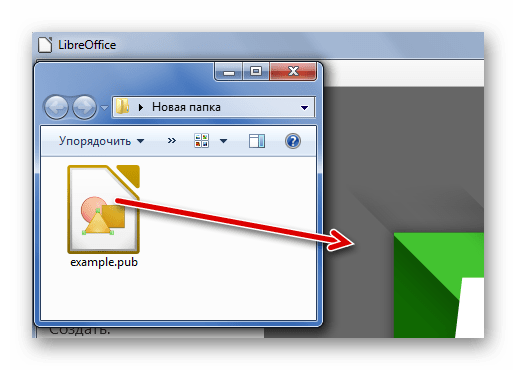
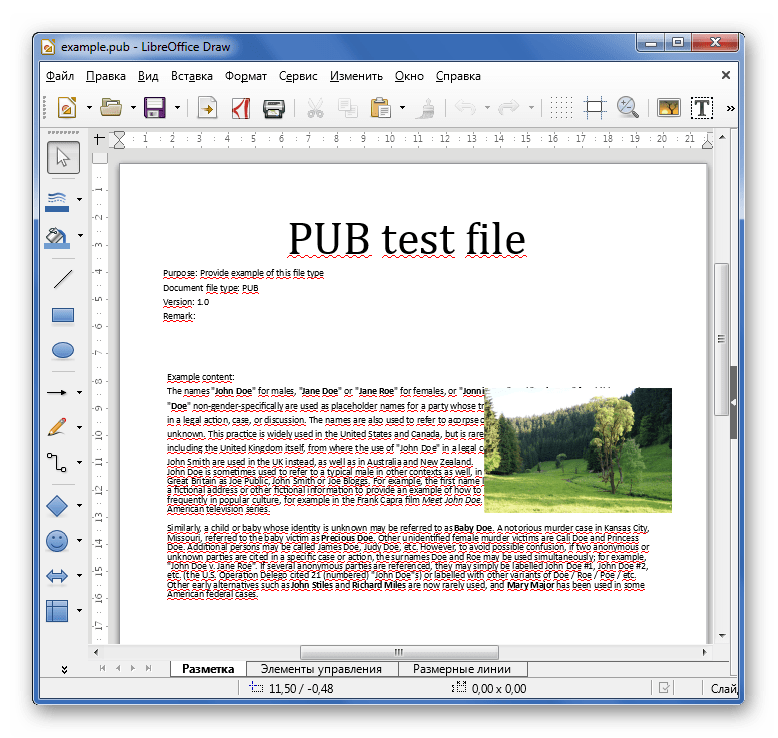




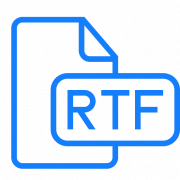




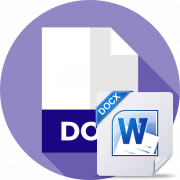
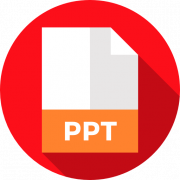

Как открыть файл PUB в паблишер , если при переносе файла паблишер запрашивает выбор фильтра
Как открыть pub в libreoffice